MFC-J5910DW
Usein kysytyt kysymykset ja vianmääritys |
Paperi juuttuu tai paperille tulee mustetahroja käytettäessä A3-kokoista paperia.
Euroopassa tavalliset A3-paperiarkit ovat yleensä lyhytkuituisia. Se tarkoittaa, että paperiarkissa paperikuidut kulkevat arkin poikki eli ne ovat arkin lyhyen sivun suuntaisia. Pitkäkuituisessa paperiarkissa paperikuidut kulkevat arkin yli eli ne ovat arkin pitkän sivun suuntaisia.
Tulostettaessa A3- tai Ledger-kokoinen lyhytkuituinen paperi voi ottaa kiinni tulostuspäähän jolloin paperille tulee lyhyen sivun suuntaisia mustetahroja.
Voit itse tarkistaa minkä tyyppistä paperia käytät.
TARKISTA PAPERITYYPPI
Katso ensin paperin pakkauksesta tai paperivalmistajan nettisivulta
Jos tämä ei tuota tulosta, katso täältä toimintaohjeet.
Tarkista että ohjauspaneelin asetus A3-Lyhytkuituinen on oikeassa asennossa. Tämä asetus vaikuttaa kopiointiin ja faxvastaanottoon:
Jos et ole varma minkätyyppistä paperi on, kokeile molemmilla asetuksilla ja katso kumpi tuottaa paremman tuloksen.
-
Jos paperiin tulee pitkän sivun suuntaisia ryppyjä, silloin paperi on pitkäkuituista.
- Jos paperiin tulee lyhyen sivun suuntaisia ryppyjä, silloin paperi on lyhytkuituista.
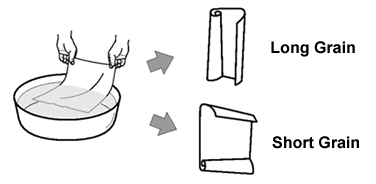
-
Avaa sovellus, kuten Notepad, ja valitse Tiedosto -> Tulosta (File => Print....) ja valitse Määritykset tai Ominaisuudet (Preferences tai Properties). Pääset tulostusmäärityksiin.
-
Valitse ruutu Hitaasti kuivuva paperi (Slow Drying Paper).

- Napsauta Käytä (Apply) ja sitten OK.
Tarkista että laitteen valikossa on asetus "A3 - Short Grain" asennossa "On". Tämä asetus vaikuttaa kopiointiin ja faxvastaanottoon.
Muuta kopion kirkkautta tai kontrastia niin että kopiosta tulee vaaleampi.
-
Paina näytöllä kohtaa VALIK (MENU).
-
Valitse nuoli ylös ja alas-näppäimillä Yleiset aset. (General Setup). Paina Yleiset aset.
-
Valitse nuoli ylös ja alas-näppäimillä A3-Lyhytkuituinen (A3 - Short Grain). Paina A3-Lyhytkuituinen.
-
Paina Kyllä (On).
-
Paina Stop/Exit.
-
Paina
 (Copy).
(Copy).
-
Aseta kopioitava dokumentti.
-
Anna kopiomäärä.
-
Valitse nuoli ylös ja alas-näppäimillä Tiheys (Density). Paina Tiheys.
-
Säädä nuoli oikeaan ja vasempaan-näppäimillä kopiota vaaleammaksi. Paina OK.
- Jos asetukset on tehty, paina Mono Start tai Colour Start.
Tietokonetulostus (Windows)
Kopiointi
-
Avaa sovellus, kuten Notepad, ja valitse Tiedosto -> Tulosta (File => Print....) ja valitse Määritykset tai Ominaisuudet (Preferences tai Properties). Pääset tulostusmäärityksiin.
-
Kohtaan Paperikoko valitaan A3-pitkäkuituinen (A3 (Long Grain) tai Ledger (Long Grain)) ja kohtaan Hitaasti kuivuva paperi (Slow Drying Paper) pitää panna ruksi.

- Napsauta Käytä (Apply) ja sitten OK.
Muuta kopion tiheyttä niin että kopiosta tulee vaaleampi. Tämä on tärkeää kopioitaessa.
-
Paina näytöllä kohtaa VALIK (MENU).
-
Valitse nuoli ylös ja alas-näppäimillä Yleiset aset. (General Setup). Paina Yleiset aset.
-
Valitse nuoli ylös ja alas-näppäimillä A3-Lyhytkuituinen (A3 - Short Grain). Paina A3-Lyhytkuituinen.
-
Paina Ei (Off).
-
Paina Stop/Exit.
-
Paina
 (Copy).
(Copy).
-
Aseta kopioitava dokumentti.
-
Anna kopiomäärä.
-
Paina Options.
-
Valitse nuoli ylös ja alas-näppäimillä Tiheys (Density). Paina Tiheys.
-
Säädä nuoli oikeaan ja vasempaan-näppäimillä kopiota vaaleammaksi. Paina OK.
- Jos asetukset on tehty, paina Mono Start tai Colour Start.
Jos tulosteeseen tulee vieläkin mustejälkiä, ota yhteyttä Brother-tukeen.
